-Рубрики
- ИЗБРАННОЕ (226)
- жакет,кордиган крючком (92)
- болеро и накидки (70)
- аксессуары и украшения вязаные (62)
- кайма (52)
- шляпки с полями (43)
- костюм крючком (42)
- шитьё=вязание (37)
- рукавички,перчатки,минетки (36)
- воротник вязаный (30)
- комнатные растения,уход (24)
- всё для дневника (15)
- ПАЛЬТО крючком (9)
- костюм спицами (9)
- из бумаги (8)
- тесто (7)
- узор филейного вязяния (6)
- идеи интерьера (5)
- мебель своими руками (4)
- детские узоры (3)
- цветовая гамма (3)
- узор жаккард спицами (3)
- вязаные идеи (2)
- украшаем блюда,выпечку (1)
- переделки мебели (1)
- маникюр (1)
- узор жаккард крючком (1)
- перевод с ин яз схем (1)
- (1)
- в мире животных (0)
- вязаные идеи детям (0)
- вязание с мехом (35)
- арома масла (2)
- астрология (57)
- блюда из овощей (1)
- бутерброды,тосты (1)
- в винтажном стиле (3)
- варенье,джем (13)
- выпечка сладкая (17)
- вышивка (4)
- вязаные мелочи(крючок,спицы) (35)
- вязаные цветы (35)
- десерт,мороженое (14)
- детское девочкам (157)
- детское мальчикам (92)
- диеты (5)
- для новорожденных (67)
- жакет ,кардиган спицами (150)
- журналы,книги (117)
- закуски (45)
- запеканки сладкие,овощные,с мясом (2)
- здоровье и упражнения (88)
- ИГРУШКИ ВЯЗАНЫЕ (97)
- идеи для дачи (9)
- ИНТЕРЬЕР (1)
- ирандское кружево (28)
- кардиганы,жакеты (0)
- коврики (64)
- ЗАГОТОВКИ (63)
- контраст цвета (1)
- красиво завязать шарф,платок,галстук (1)
- красота полезные советы (32)
- кружево (19)
- кружево ирл (2)
- купальники (40)
- мастер на все руки (105)
- МЕЙКАП (5)
- могу шить сама (55)
- мода (8)
- мотивы ирл кружева (59)
- Мотивы крючком (33)
- мясо,курица (32)
- на грядках (51)
- напитки (10)
- напитки д/здоровья (19)
- новинки моды (1)
- носки,тапки,сапожки (58)
- обувь взрослым (3)
- обувь детям (3)
- огороднику-садоводу (73)
- оформление дневника (1)
- ПАЛЬТО СПИЦАМИ (51)
- первые блюда (11)
- пинетки,носочки,обувь (34)
- пироги,блины,запеканки (46)
- платье вечернее (36)
- платье ирл мотив (6)
- платья спицами (94)
- платья крючком (140)
- пледы и пледики (37)
- подушки,коврики (6)
- подушки,пуфики (13)
- полезные ванны (3)
- полезные советы (30)
- полезные советы по вязанию (82)
- польза аптечных средств (3)
- польза продуктов питания (24)
- прически,косы (7)
- пуловер крючком (86)
- пуловер мужской (182)
- пуловер спицами (129)
- разное (18)
- рукоделие (70)
- рыба,морепродукты (11)
- салаты (26)
- салфетки,скатерти (97)
- соусы,заправки (8)
- сумки вязаные и шитьё (52)
- топ,блузы крючком (183)
- топ,блузы спицами (89)
- торты,рулеты,кексы (29)
- травник (23)
- турецкое кружево (0)
- тюль вязаная (1)
- узор и схемы спицы (126)
- узоры и схемы крючком (134)
- уход волосы (31)
- УХОД ЗА КОМПОМ (28)
- уход лицо (47)
- уход ноги (19)
- уход руки (2)
- уход тело (18)
- фотосессия (3)
- холодный фарфор (21)
- цветы живые (4)
- цветы ручной работы (12)
- шали,шарфы,снуды (188)
- шапки ,шарфы мужские (26)
- шапки,береты (217)
- шапкочки детские (47)
- юбки крючком и спицами (72)
-Поиск по дневнику
-Подписка по e-mail
-Постоянные читатели
-Сообщества
Участник сообществ
(Всего в списке: 8)
вязалочки
КЛУБ_РУКОДЕЛЬНИЦ
ОСЕНЬ_и_ЗИМА
Твоя_кухонька
Я_-_МАСТЕРИЦА
Вяжем_вместе
ЯРМАРКА_РУКОДЕЛИЯ
Моя_кулинарная_книга
Читатель сообществ
(Всего в списке: 2)
Рукоделие_Оленьки63
Схемы-вязания
-Статистика
Без заголовка |
Цитата сообщения Егорова_Таня
Как удалить GuardMailRu Module
ИЗБАВЛЯЕМСЯ ОТ GuardMailRu Module
Последнее время у меня (и как оказалось у многих других) на компе стало появляться вот такое окошечко.
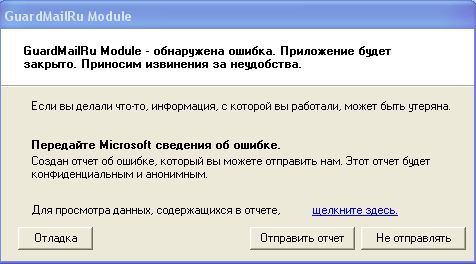
Спрашивается что это такое GuardMailRu Module и как онное к нам попало, не опасно ли это и как , наконец, от этого избавиться?
GuardMailRu программка которая вроде должна служить дополнительной защитой. На самом деле какой-то пользы от нее не видно, а вот тормозит работу компа хорошо. Некоторые антивирусы вообще реагируют на нее как на вирус, так как процент безопасности у нее всего 55. Попадает она к нам на комп, хотите вы этого или не хотите, при скачивании файла с mail.ru или партнеров mail.ru.
Поэтому, если вы хотите от нее избавиться, то проделываем действия описанные ниже. Я удаляла с Windows XP, но для семерки тоже подойдет.
Вызываем диспетчер задач,нажав последовательно на кнопки ctrl-alt-delete. Или кликаем правой кнопкой мышки по Панели инструментов внизу монитора, выбираем Диспетчер задач. Жмем на вкладку Процессы (см. фото А,1), находим GuardMailRu.exe . Кликаем по ней (см. фото,2),внизу жмем на кнопку Завершить процесс (см. фото А,3). В появившемся окошке подтверждаем-Да (см. фото А,4).
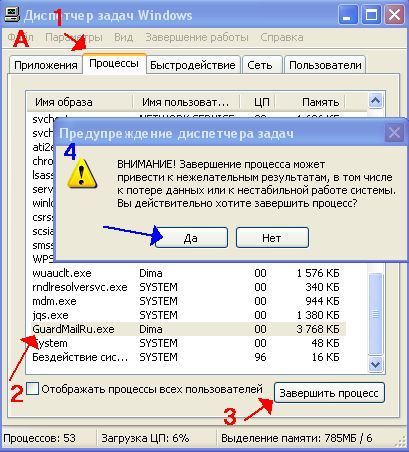
Дальше жмем Пуск-Диск C-Documents and Settings-All Users-Главное меню-Программы-Администрирование-Службы. Выделяем GuardMail (см. фото Б,1) и жмем на Остановить службу (см. фото Б,2).
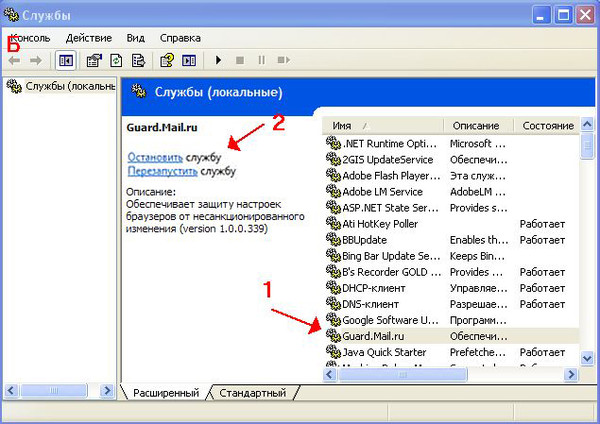
Потом заходим Пуск-Панель управления-Установка и удаление программ. Выделяем GuardMail.ru(см. фото В,1) и жмем кнопку Удалить(см. фото В,2). Появится окно, где кликаем на Да(см. фото В,3).Программа удалится.
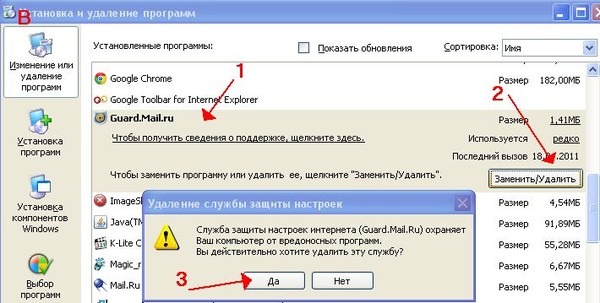
Можно еще почистить комп от остатков программы. Идем Пуск-Поиск-в поле Файлы и папки пишем GuardMail. Жмем кнопку Найти. Справа откроются все файлы с таким названием. Кликаем на каждую строчку правой кнопкой мышки, выбираем - Открыть содержащую объект папку. После открытия удаляем выделенный файл.
Перезагружаем компьютер. У меня это окошко исчезло.
Теперь при установке любых программ, скаченных и с mail надо внимательно следить, что там предлагают установить в "довесок" и снимать напротив таких предложений галочки. Да за этим вообще всегда надо следить!
Говорят, что это бесполезно,что Guard будет устанавливаться постоянно, но попробовать можно.
Одним из признаков того, что у вас в компе "прописался" Guard может быть, при запуске Windows, появление окошка типа "Ого!В настройках интернета что-то поменялось..." . Можно поставить галочку возле-Не показывать больше это окно и нажать Заблокировать.
Удачи!
Код поста для Mail.ru тут
еще разные уроки
Что можно скачать бесплатно
на правах рекламы
Для барнаульцев! Оперативный и качественный ремонт компьютеров,ноутбуков и оргтехники в Техно Link. Их сайт и контактные данные здесь. Они отремонтировали мой комп, от которого отказались в двух других сервисных центрах.
Последнее время у меня (и как оказалось у многих других) на компе стало появляться вот такое окошечко.
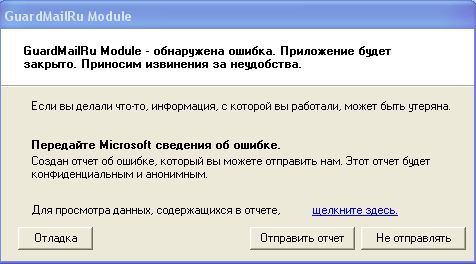
Спрашивается что это такое GuardMailRu Module и как онное к нам попало, не опасно ли это и как , наконец, от этого избавиться?
GuardMailRu программка которая вроде должна служить дополнительной защитой. На самом деле какой-то пользы от нее не видно, а вот тормозит работу компа хорошо. Некоторые антивирусы вообще реагируют на нее как на вирус, так как процент безопасности у нее всего 55. Попадает она к нам на комп, хотите вы этого или не хотите, при скачивании файла с mail.ru или партнеров mail.ru.
Поэтому, если вы хотите от нее избавиться, то проделываем действия описанные ниже. Я удаляла с Windows XP, но для семерки тоже подойдет.
Вызываем диспетчер задач,нажав последовательно на кнопки ctrl-alt-delete. Или кликаем правой кнопкой мышки по Панели инструментов внизу монитора, выбираем Диспетчер задач. Жмем на вкладку Процессы (см. фото А,1), находим GuardMailRu.exe . Кликаем по ней (см. фото,2),внизу жмем на кнопку Завершить процесс (см. фото А,3). В появившемся окошке подтверждаем-Да (см. фото А,4).
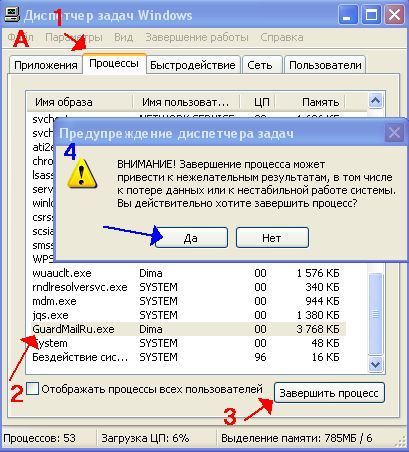
Дальше жмем Пуск-Диск C-Documents and Settings-All Users-Главное меню-Программы-Администрирование-Службы. Выделяем GuardMail (см. фото Б,1) и жмем на Остановить службу (см. фото Б,2).
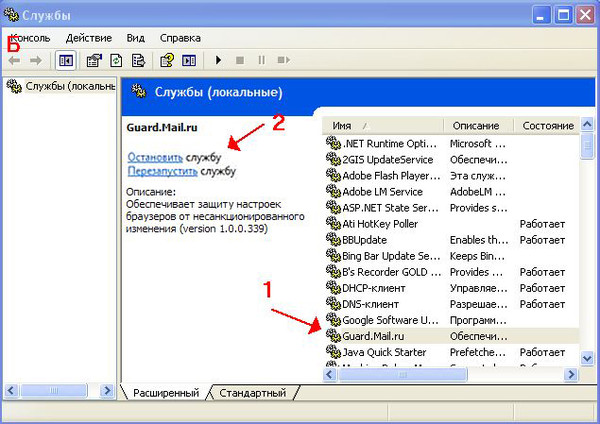
Потом заходим Пуск-Панель управления-Установка и удаление программ. Выделяем GuardMail.ru(см. фото В,1) и жмем кнопку Удалить(см. фото В,2). Появится окно, где кликаем на Да(см. фото В,3).Программа удалится.
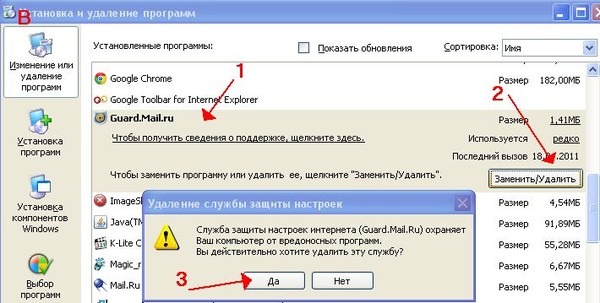
Можно еще почистить комп от остатков программы. Идем Пуск-Поиск-в поле Файлы и папки пишем GuardMail. Жмем кнопку Найти. Справа откроются все файлы с таким названием. Кликаем на каждую строчку правой кнопкой мышки, выбираем - Открыть содержащую объект папку. После открытия удаляем выделенный файл.
Перезагружаем компьютер. У меня это окошко исчезло.
Теперь при установке любых программ, скаченных и с mail надо внимательно следить, что там предлагают установить в "довесок" и снимать напротив таких предложений галочки. Да за этим вообще всегда надо следить!
Говорят, что это бесполезно,что Guard будет устанавливаться постоянно, но попробовать можно.
Одним из признаков того, что у вас в компе "прописался" Guard может быть, при запуске Windows, появление окошка типа "Ого!В настройках интернета что-то поменялось..." . Можно поставить галочку возле-Не показывать больше это окно и нажать Заблокировать.
еще разные уроки
Что можно скачать бесплатно
на правах рекламы
Для барнаульцев! Оперативный и качественный ремонт компьютеров,ноутбуков и оргтехники в Техно Link. Их сайт и контактные данные здесь. Они отремонтировали мой комп, от которого отказались в двух других сервисных центрах.
| Рубрики: | УХОД ЗА КОМПОМ |
| Комментировать | « Пред. запись — К дневнику — След. запись » | Страницы: [1] [Новые] |






